你当前正在访问 Microsoft Azure Global Edition 技术文档网站。 如果需要访问由世纪互联运营的 Microsoft Azure 中国技术文档网站,请访问 https://docs.azure.cn。
创建 Azure NetApp 文件容量池
创建容量池可以在其中创建卷。
开始之前
- 需要一个 NetApp 帐户。
- 如果使用 Azure CLI,确保使用的是最新版本。 有关详细信息,请参阅如何更新 Azure CLI。
- 如果使用 PowerShell,请确保使用的是最新版本的 Az.NetAppFiles 模块。 要更新到最新版本,请使用“Update-Module Az.NetAppFiles”命令。 有关详细信息,请参阅更新模块。
- 如果使用 Azure REST API,请确保指定了最新版本。
重要
若要创建带标记的 1-TiB 容量池,必须从
2024-01-01起使用 API 版本2023-07-01_preview到2024-01-01_preview或稳定版本。
步骤
在 Azure 门户中,转到 NetApp 帐户。 在导航窗格中,选择“容量池”。
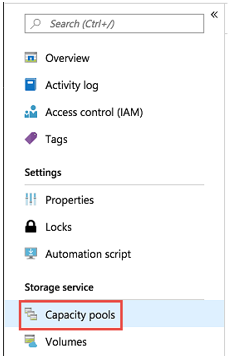
选择“+ 添加池”以创建一个新容量池。
此时将显示“新建容量池”窗口。提供新容量池的以下信息:
Name
指定容量池的名称。
容量池名称对于每个 NetApp 帐户必须是唯一的。大小
指定你购买的容量池的大小。
最小容量池大小是 1 TiB。 可以 1 TiB 递增的方式更改容量的大小。
注意
如果容量池中的所有卷都使用标准网络功能,则只能利用 1 TiB 最小值。 1 TiB 容量池已推出正式版。 如果任何卷都使用基本网络功能,则最小大小为 4 TiB。
启用冷访问 此选项指定容量池中的卷是否支持冷访问。 有关使用此选项的详细说明,请参阅管理支持冷访问的 Azure NetApp 文件存储。
QoS
指定容量池应使用“手动”还是“自动”QoS 类型。 请参阅存储层次结构和性能注意事项以了解 QoS 类型。重要
将“QoS 类型”设置为“手动”的操作是永久性的。 不能将手动 QoS 容量池转换为使用自动 QoS。 但是,可以将自动 QoS 容量池转换为使用手动 QoS。 请参阅更改容量池以使用手动 QoS。
加密类型
指定希望此容量池中的卷是使用单个加密还是使用双重加密。 有关详细信息,请参阅 Azure NetApp 文件双重静态加密。
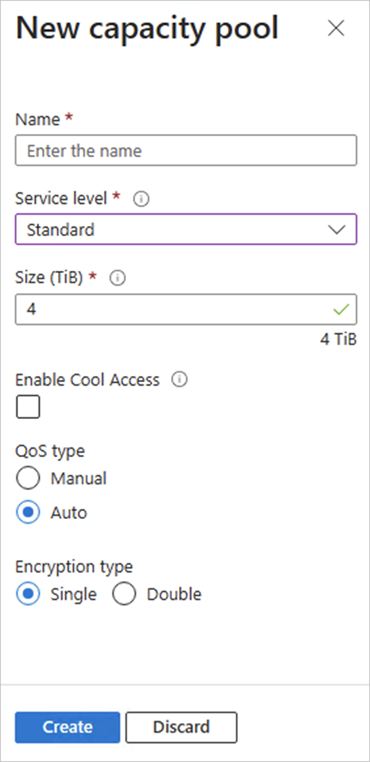
选择创建。
容量池页显示容量池的配置。